كيفية تسجيل الخروج من تطبيق أو موقع أمازون
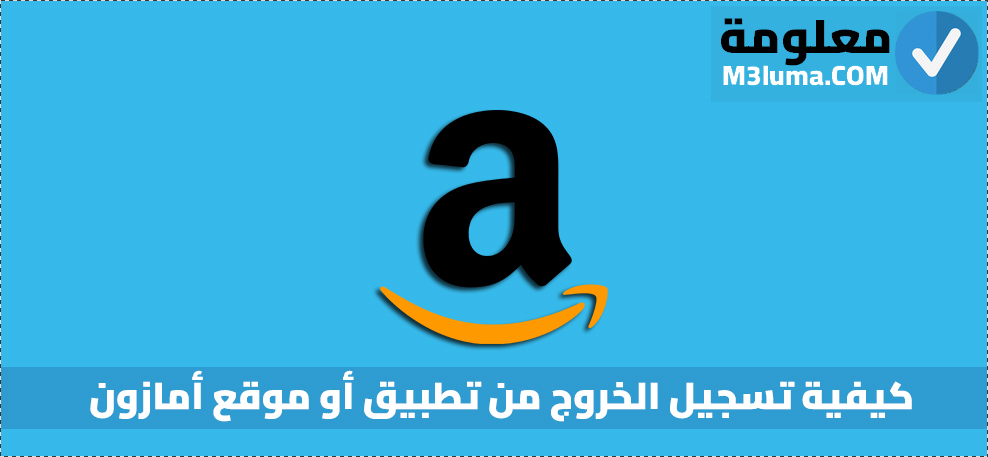
من الطبيعي أن شركة أمازون تصنف ضمن أبرز وأقوى الشركات التسويقية عبر العالم خاصة عبر شبكة الأنترنت، اثناء تصفحك على هاتفك المحمول لن تشعر كيف تم جذبك إلى عالم التسوق خاصة أثناء ضهور بعض التخفيضات الخيالية، كما أن نافدة التسوق الخاصة بتطبيق تجعلك في حيرة من أمرك في كل وقت وحين، من المحتمل أنك ترغب في تفادي الوقوع في فخ عملية شراء الإندفاعية الخارجة عن إرادتك، او أنك تريد تبديل الحساباتّ.
سنتعرف خلال للأسطر القادمة عن كيفية تسجيل الخروج من تطبيق أو موقع “أمازون Amazon” سواء على هاتف الأندرويد لأأو الأيفون أو حتى الجهاز اللوحي الأيباد ناهيك عن التلفاز الذكي الألساسي، تابع الشرح حتى لا تفوتك أي خطوة.
إجابة سريعة
لكي تتمكن من تسجيل الخروج من حسابك أمازون على هاتفك المحمول أو على جهاز مشترك، قم بالنقر على خيار علامة التبويب “القائمة” (أيقونة الخطوط الرأسية الثلاثة)، بعد ذلك توجه نحوى الأسفل واضغط على “تسجيل الخروج”، ثم تأكيد خيار الخروج من الحساب,
كيفية تسجيل الخروج من تطبيق أمازون
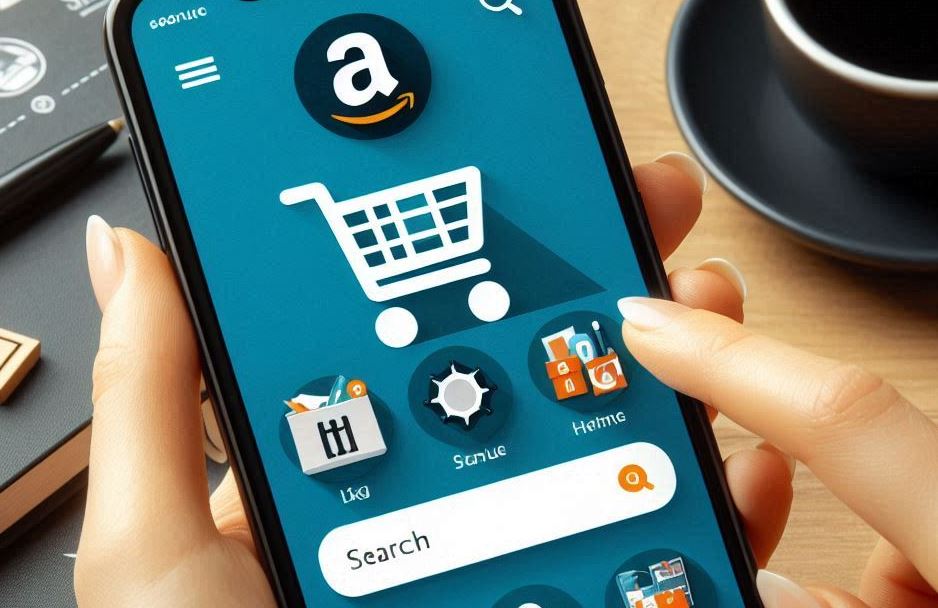
هناك من يعتقد بأن خطوة تسجييل الخروج من حساب Amazon أمر بسيط للغاية، لأمر ليس بهذه السهولة، إذ ليس هناك زر تنقر عنه وتجد نفسك خرجت من الحساب، من الضروري التنقل بين خيارات إعدادتك لتنفيد الأمر.
في البداية قم با لدخول لتطبيق Amazon.
ثم أنقر على “علامة التبويب القائمة” (أيقونة ثلاثة خطوط رأسية).
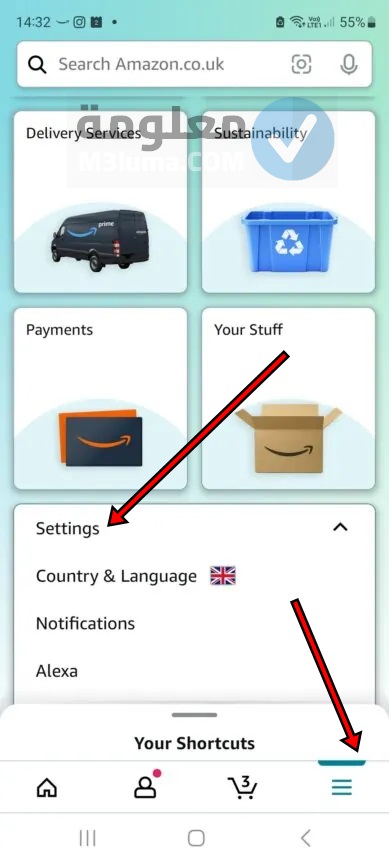
ثم اذهب إلى الإعدادات.
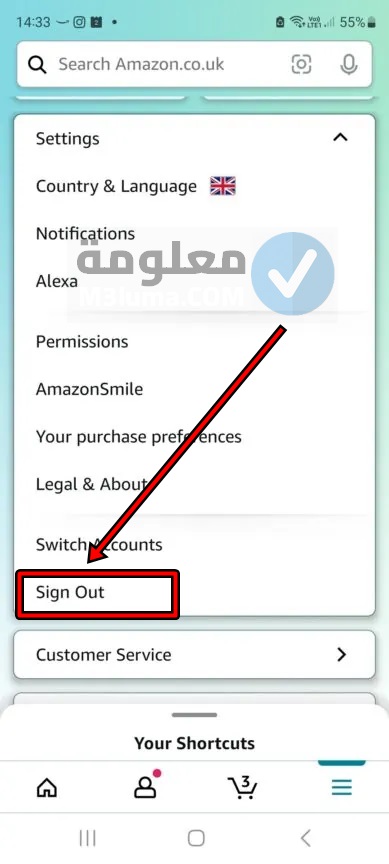
وانقر على تسجيل الخروج. وبالتالي قم بتأكيد خيار تسجيل الخروج.
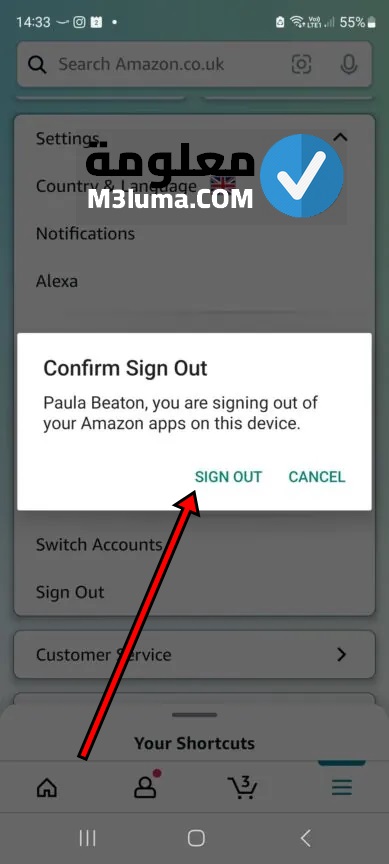
تسجيل الخروج من موقع أمازون
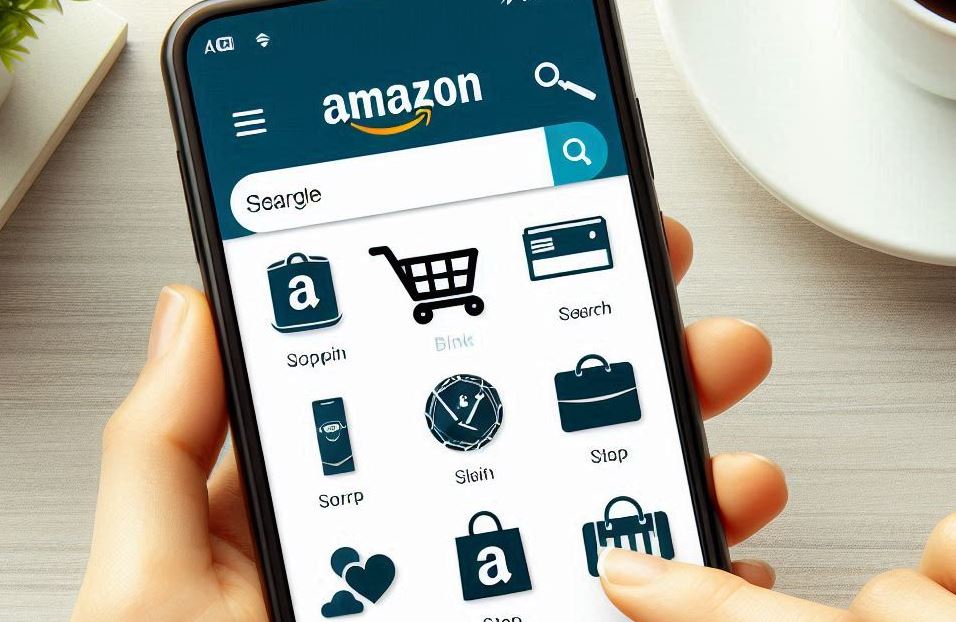
الأمر أكثر من بسيط يل صديقي، هناك طريقة لن تأخد منك إلى ثواني معدودة، قم بتسجيل الخروج من حسابك أمازون من خلال الموقع الرسمي، قم بتحديد قائمة “الحسابات والقوائم” ثم انقر فوق “تسجيل الخروج”، هذا ما في الأمر.
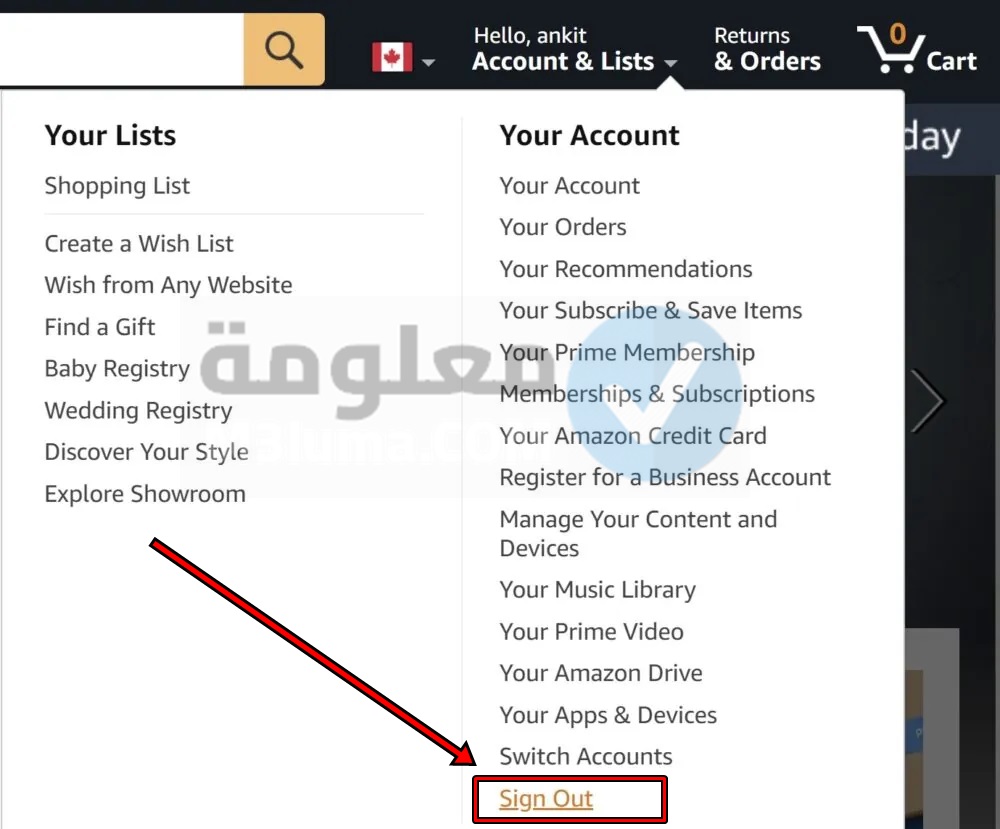
كيفية تسجيل الخروج من تطبيق أمازون على أي جهاز
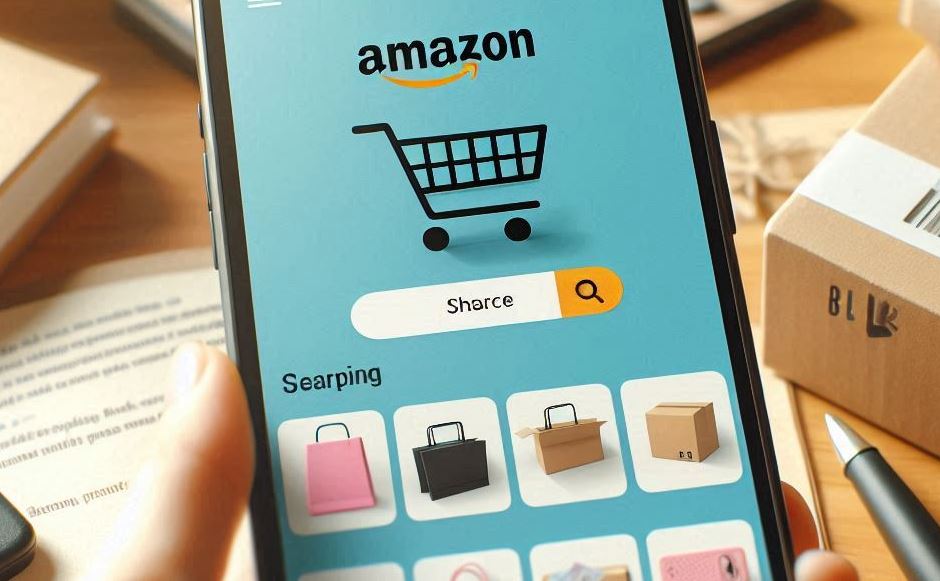
أن يظل حسابك أمازون مفتح بشكل مستمر على باقي الأجهزة المشتركة أو حتى على هاتفك المحمول الأمر ليس أمن كما تتوقع، كل شئ يمكن حدوثه لهذا الشأن وجب عليك القسط الكافي من الحيطة والحذر لحماية حسابك من اي اثر سلبي قد يلحقه، سنعمل خلال الأسطر الوالية على توضيح كيفية تسجيل الخروج من الإصدارات المختلفة لتطبيق Amazon والإجابة على بعض الأسئلة الشائعة.
كيفية تسجيل الخروج من تطبيق أمازون على آيفون
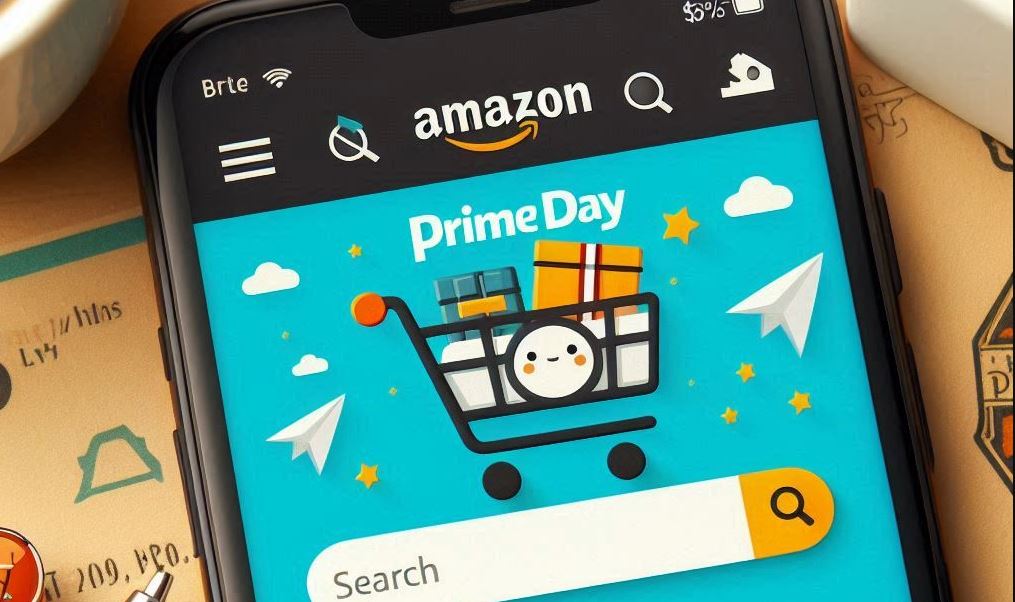
لما تنتهي من مرحلة التسوق على متجر أمازون عبر هاتفك المحمول الذي يعمل بنظام التشغيل الأي أو إيس “iPhone “، من المهم أن تقوم يتشجيل الخروج من حسابك Amazon من خلال اتباعك للخطوات البسيطة الأتية:
الخطوة الأولى: أول وقبل كب شئ قم بالدخول للتطبيق أمازون على هاتفك الخاص iPhone.

الخطوة الثانية: ثم قم بالنقر على الخطوط الأفقية الثلاثة من جهة اليمين أسفل الشاشة.
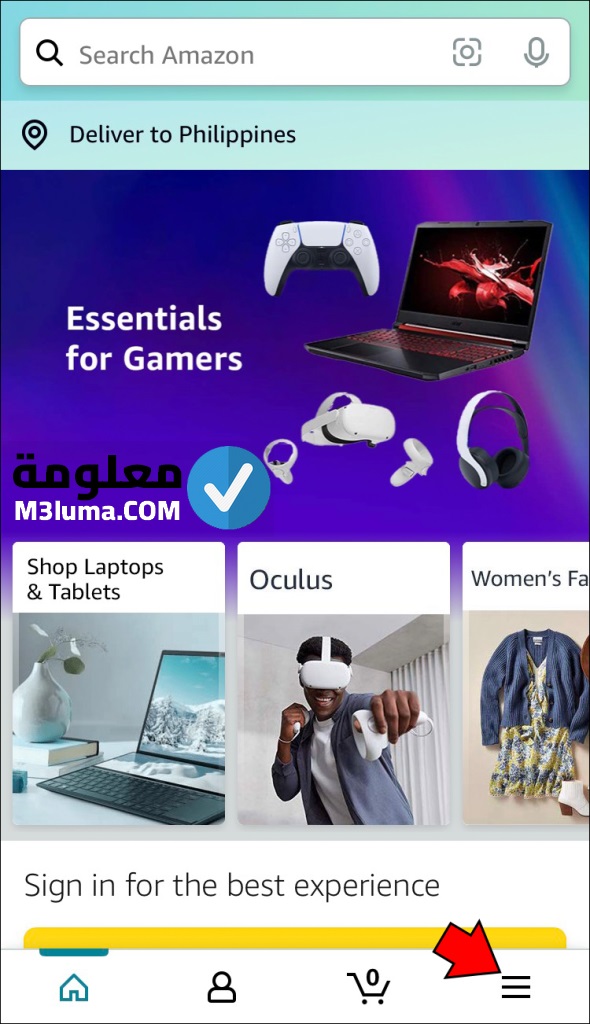
الخطوة الثالثة: توجه مباضرة نحوى قسم الإعدادت، ثم حدد اضغط على السهم لتوسيع القائمة.
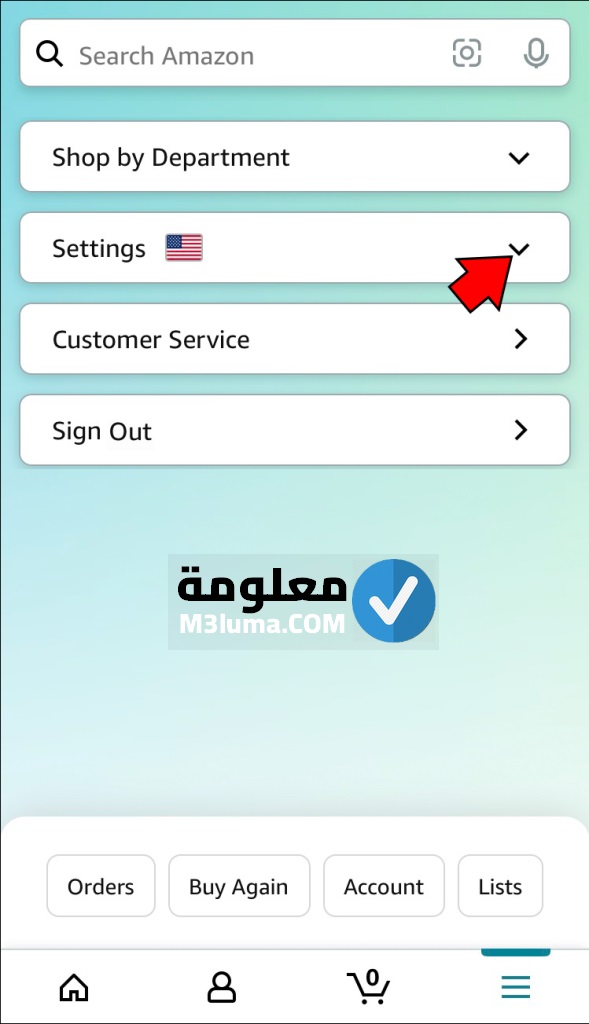
الخطوة الرابعة: هنا سينبثق لك خيار تسجيل الخروج أسفل الشاشة أنقر عنه.
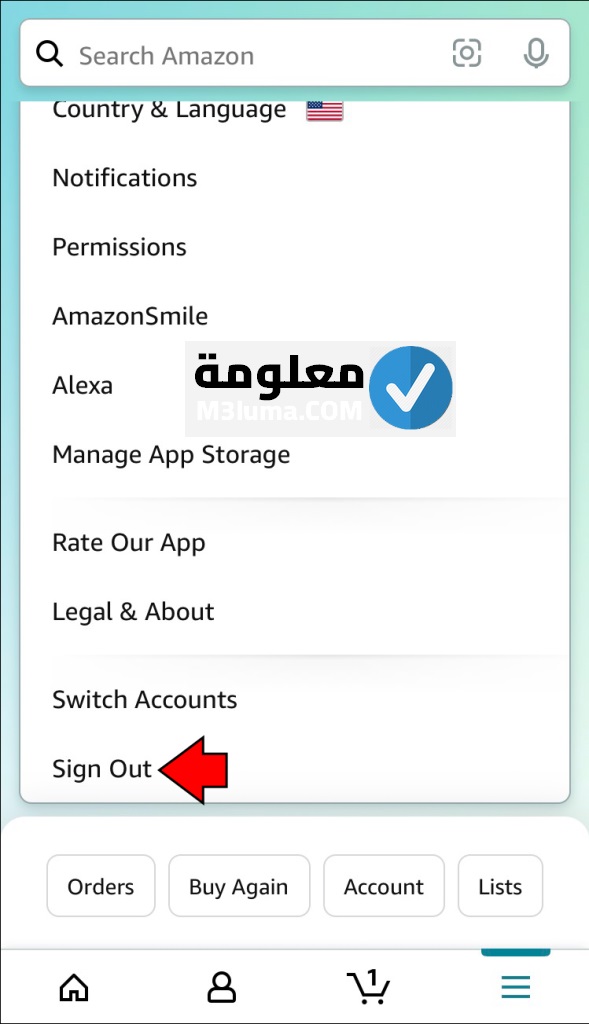
الخطوة الخامسة: وبالتالي قم بتأكيد الخيار.
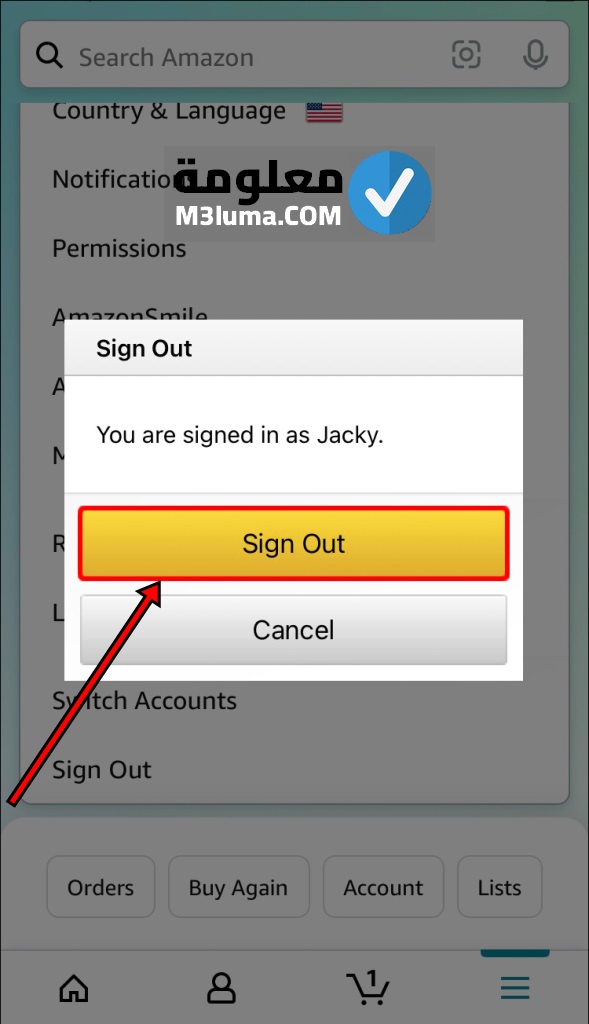
كيفية تسجيل الخروج من تطبيق أمازون على جهاز أندرويد
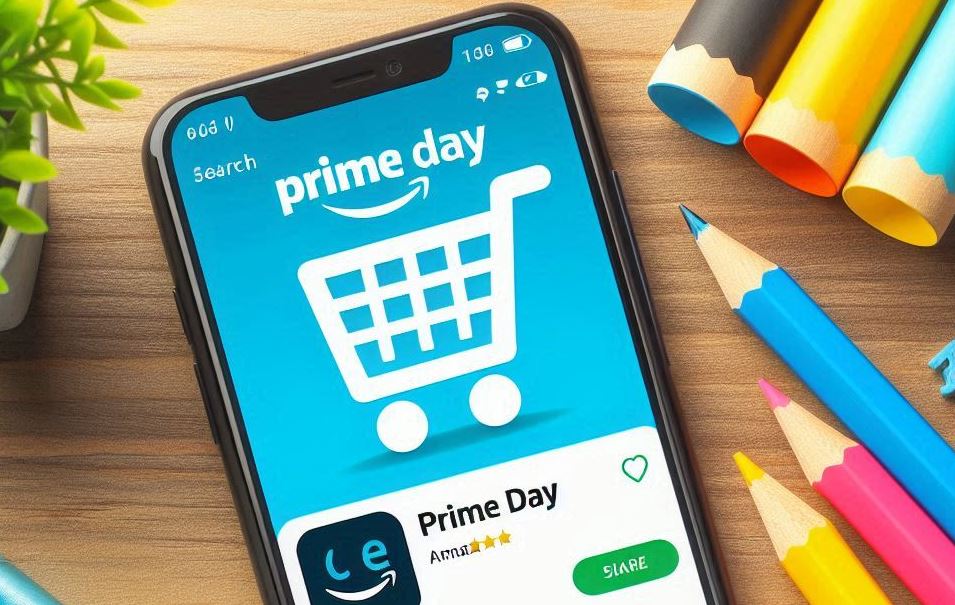
يتضح بأنك أنهيت مرحلة التسوق على شبكة الأنترنت عبر هاتفك الذكي الذي يعمل بنظام التشغيل Android أليس كذلك؟ من المحتمل أنك لن تقوم بالتسوق الإلكتروني في القادم ليس هناك أمر يستدعيك لإبقاء حسابك أمازون أن يبقى مفتوح، من الضروري بالمكان أن تقوم بإغلاقه وتسجيل الخروج منه لتوفير أكبر قسط من الأمان والحماية.
لنتعرف خلال الأسطر الموالية عن كيفية تسجيل الخروج من تطبيق أمازون على هاتفك المحمول الأندرويد الخاص بك:
الخطوة الأولى: في البداية يجب عليك الدخول لتطبيق أمازون.
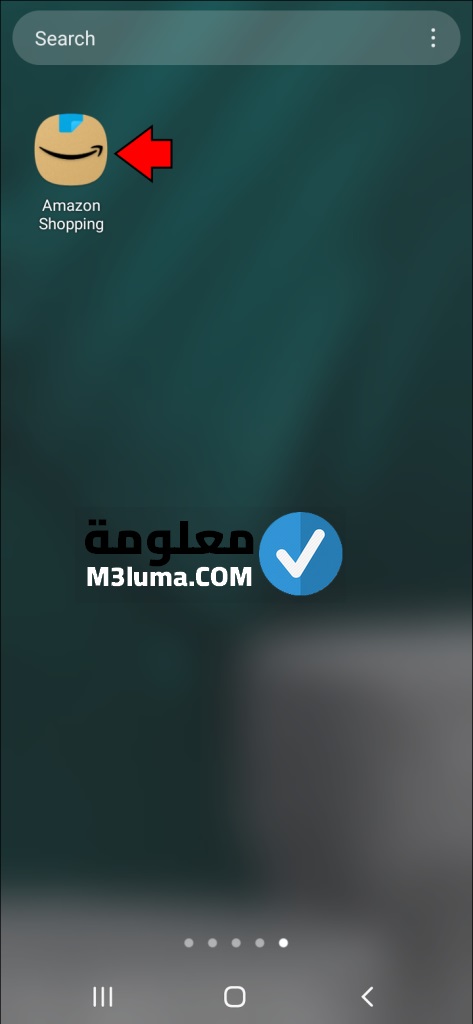
الخطوة الثانية: ثلاثة اشرطة المتواجدة اسفل الشاشة أنقر عليها.
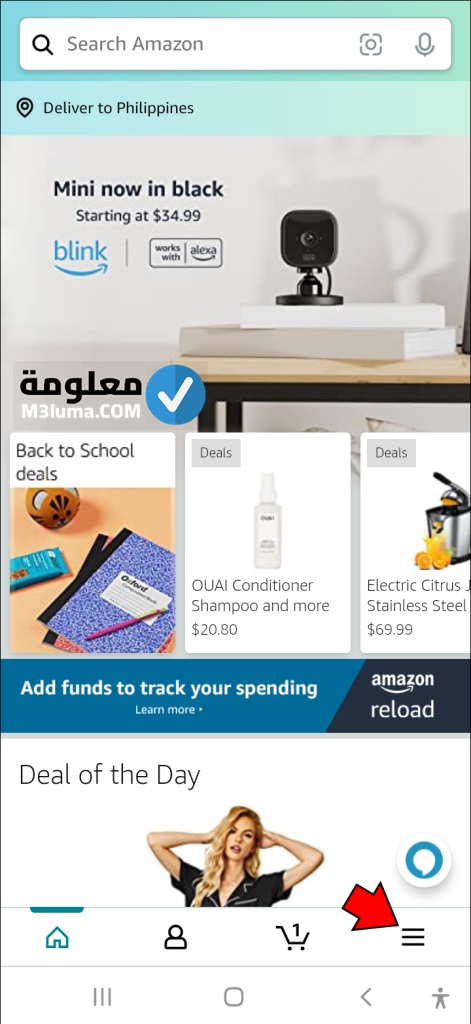
الخطوة الثالثة: هنا قم بتحديد خيار الإعدادت، الإضهار باقي الخيارات الممكنة.
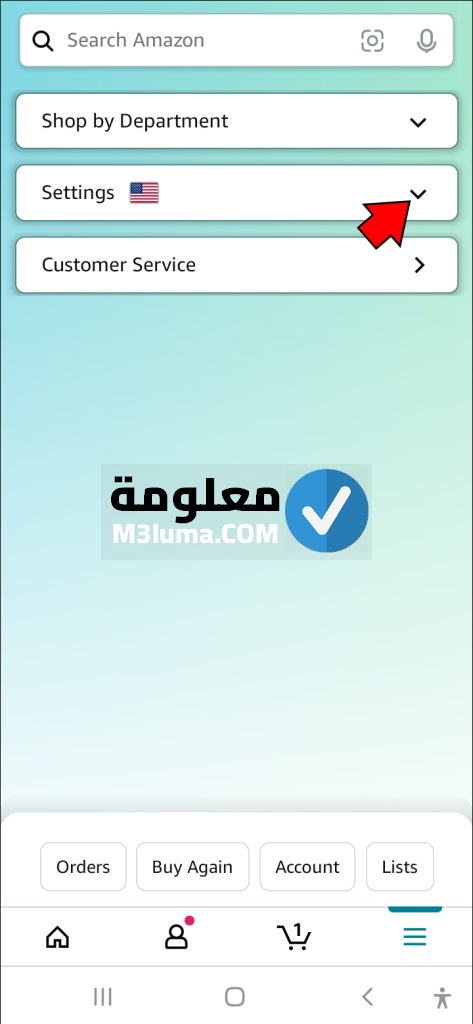
الخطوة الرابعة: والأن يجب عليك تجسل الخروج من حسابك أمازون، من خلال النقر على ” ليس [اسمك]”؟

الخطوة الخامسة: هنا قم بالضغط على خيار الخروج من الحساب.
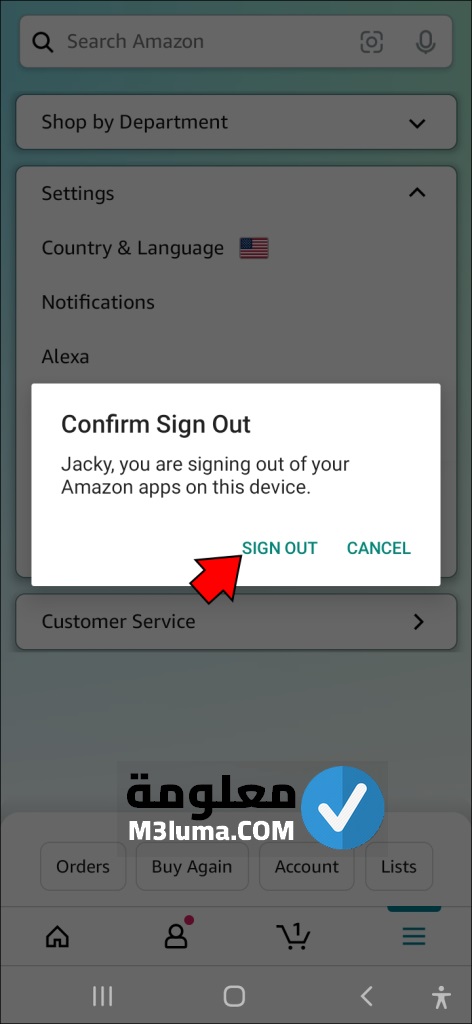
كيفية تسجيل الخروج من تطبيق أمازون على جهاز iPad
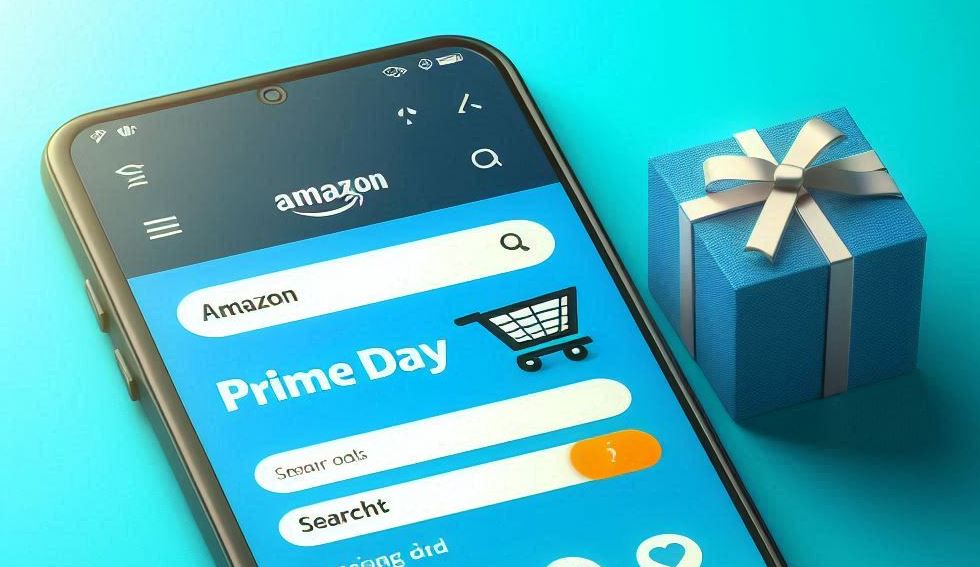
ماذا لو أنك تحب قضاء وقت التسوق الإلكتروني عبر شبكة الأنترنت أمام شاشة أكبر، من المحتمل أنك تعتممد على تطبيق Amazon لجهاز iPad، إذا اتبع معي الخطوات البسيطة الأتية لتتمكن من تسجيل الخروج من حسابك أمازون.
الخطوة الأولى: قم بالدخول لتطبيق أمازون.
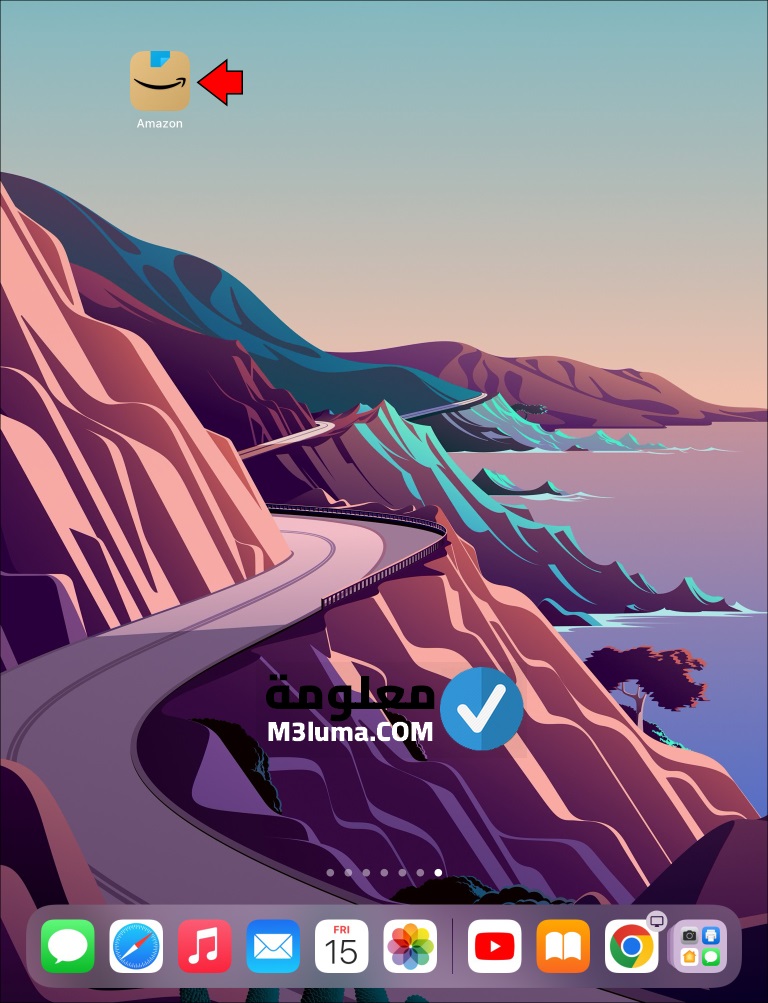
الخطوة الثانية: الإضهار قائمة الإعدادت من المهم ام تنقر على الخطوط الأفقية الثلاثة.
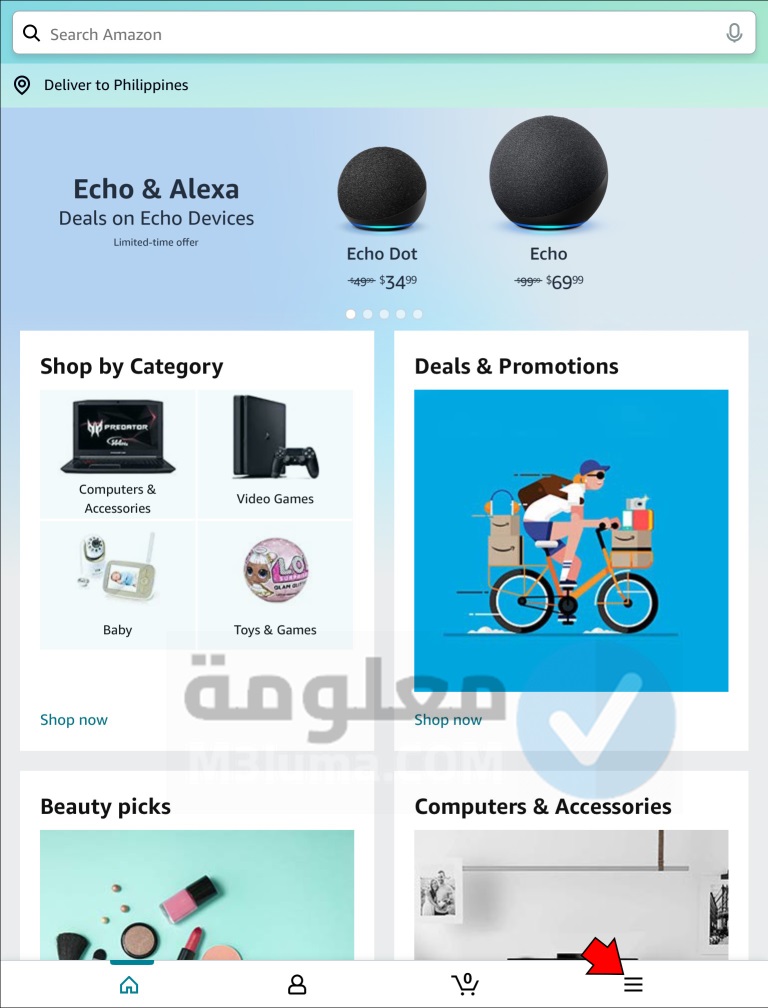
الخطوة الثالثة: ضمن الخيارات المنسدلة حدد خيارا الإعدادت.
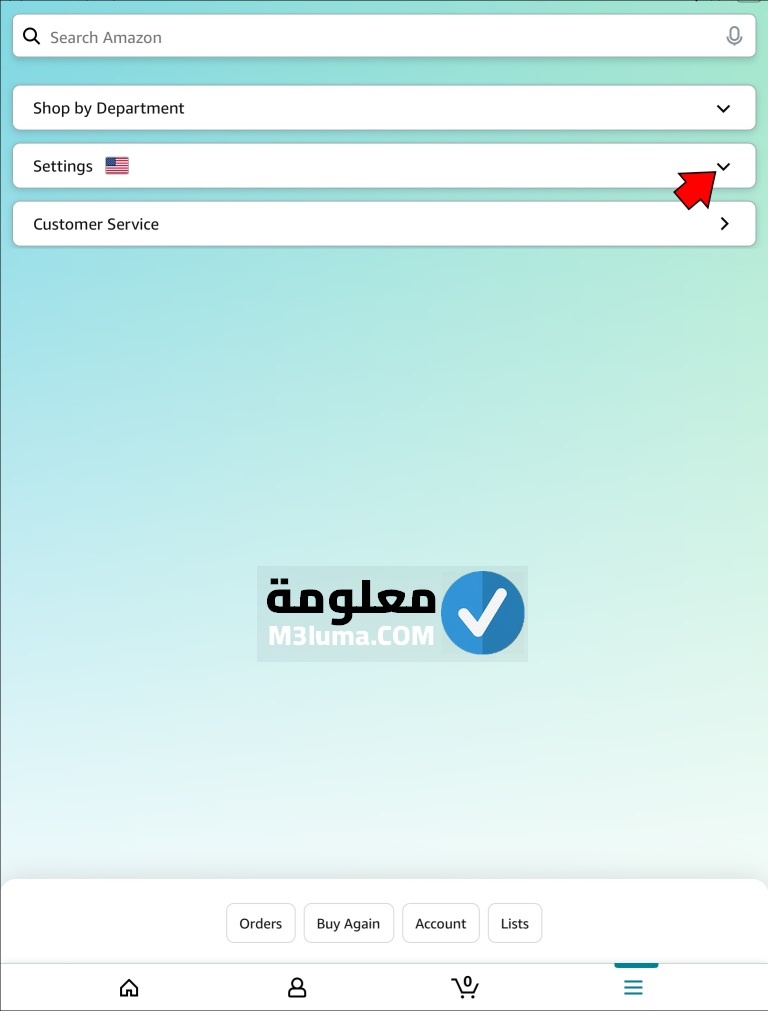
الخطوة الرابعة: فس أسفل الخيارات الواضحة، ستجد خيار تسجيل الخروج من الحساب أنقر عليه.
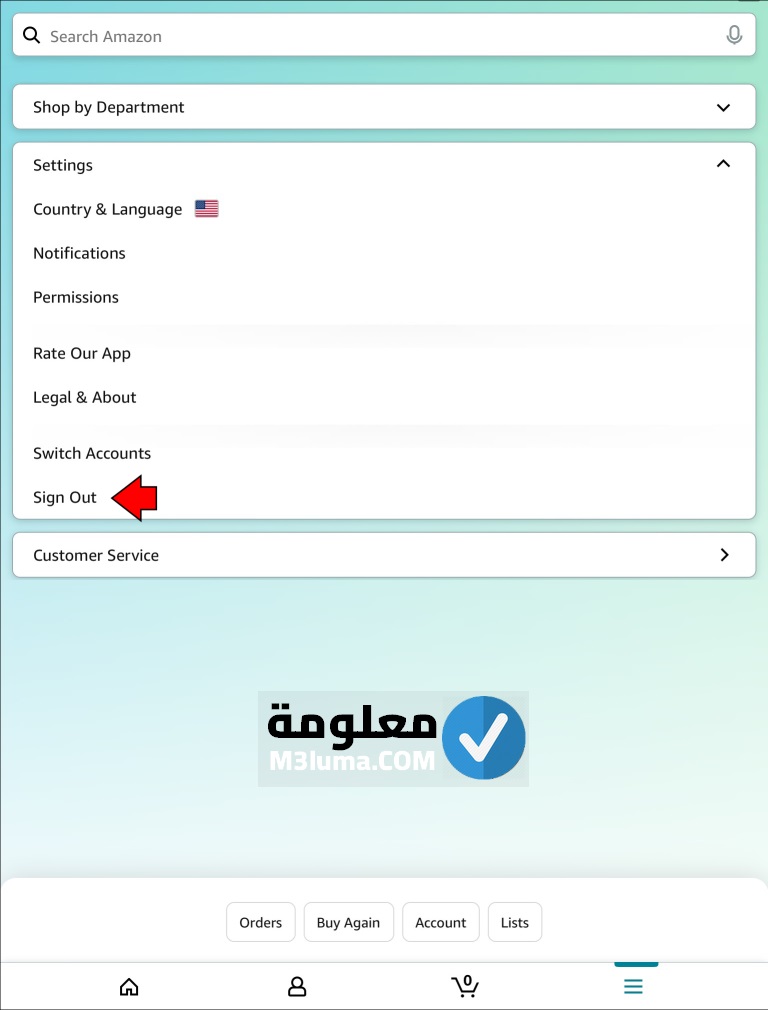
الخطوة الخامسة: من الضروري تأكيد الخيار.
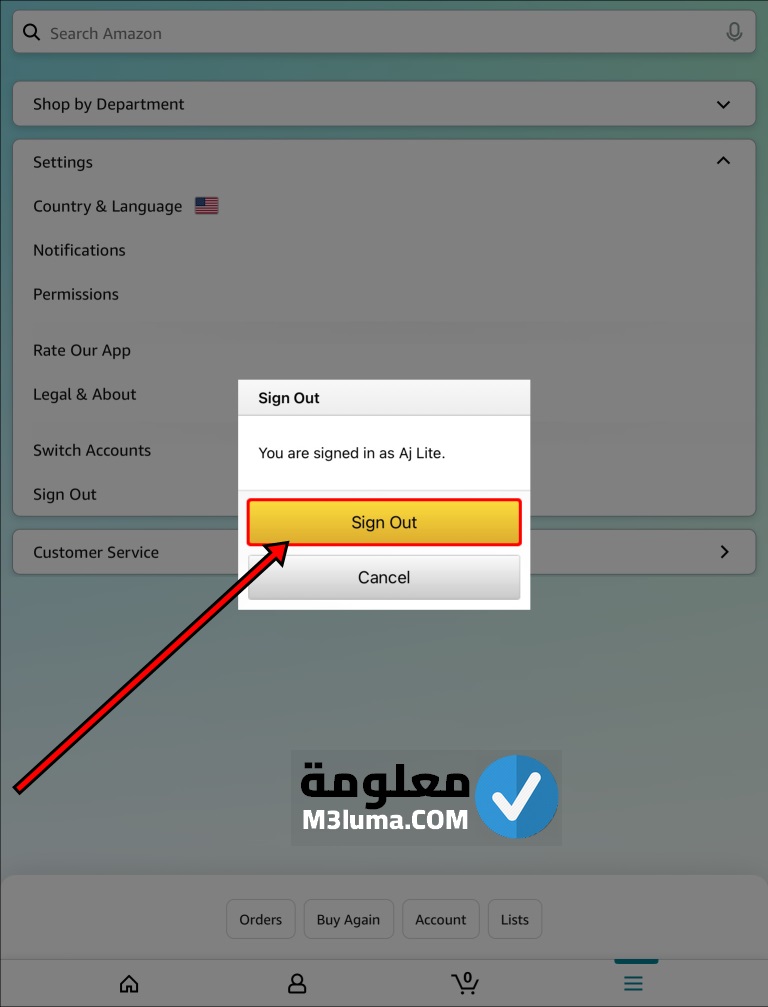
كيفية تسجيل الخروج من تطبيق أمازون على التلفاز
من أروع المميزات والخصائص التي ينطوي عنها عالم أمازون، أنه يوفر لك إمكانية فتح حسابك أمازون على التفاز الذكي الأساسي، الأمر لا يقتصر فقط على الأجهزة اللوحية أو الهاتف الذكي، من الطبيعي أن يراودك شعور يدفعك للإشتراك الأمن أثناء التبديل الأجهزة، إلا أن خطوة تسجيل الخروج من حسابك امازون تتطلب منك التنقل بين خيارات الإعدادت.
لا داعي للقلق من خلال الشرح المبسط الأتي، ستتعرف عن كيفية تسجيل الخروج من حسابك أمازون على جهاز التلفازي الذكي الساسي Amazon Prime الخاص بك على تلفزيون ذكي غير تابع لـ Fire بالطريقة التالية:
الخطوة الأولى: أول يجب عليك فتح تطبيق Amazon Prime على جهاز التلفز الذكي لديك.
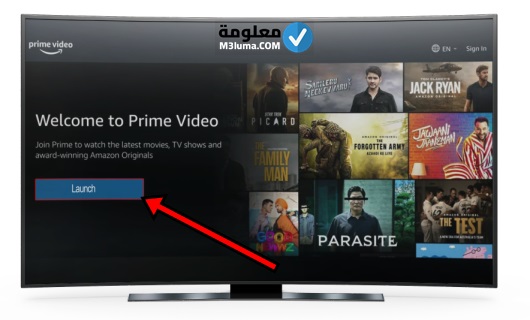
الخطوة الثانية: ضمن قائمة الخيارات الضاهرة حدد منها اعدادت.
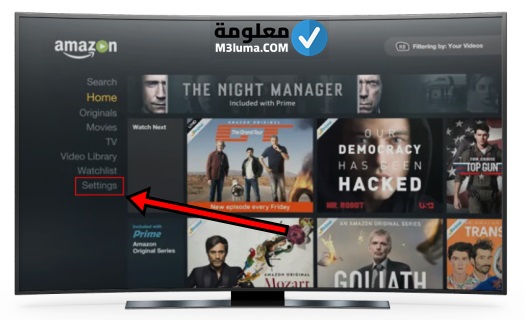
الخطوة الثالثة: هنا قم بالضغط على “تسجيل الخروج”.
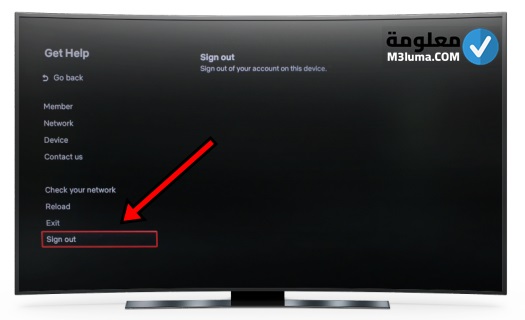
الخطوة الرابعة: من الضروري بالمكان تأكيد خيار تسجيل الخروج.
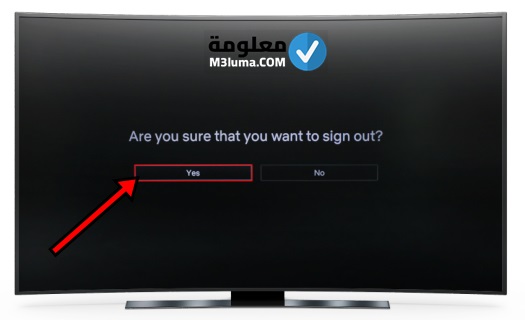
طريقة تسجيل الخروج من حساب Amazon Prime الخاص بك على جهاز Amazon Fire
هناك من سيستهين بهذه الخطوات ويجعل الأمر سهل وغاية في السهول، دعني أخبرك بأنك خاطئ تماما، الأن خطوات خروج من حساب تسجيل الأن تسجيل الخروج من حساب Amazon Prime الخاص بك على جهاز Amazon Fire ليس بهذه السهولة، النك بحاجة ماسة الإلغاء تسجيل جهازك لمي تتمكن من تسجيل الخروج من حسابك هذه النقطة مهمة جدا ويجب الحرص عليها.
إليك كيفية التعرف على الوصول لهذا الخيار عبر جهاز التلفزيون الخاص بك من خلال الخطوات الأتية:
الخطوة الأولى: قم بالدخول إلى Fire TV.
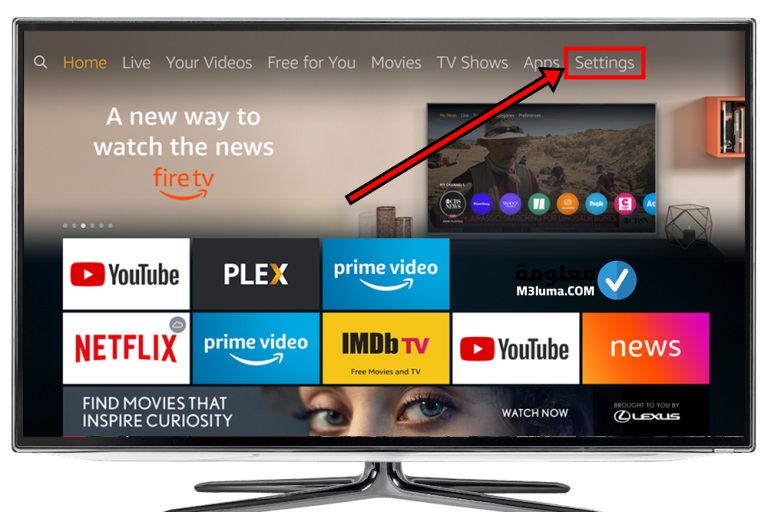
الخطوة الثانية: ضمن الخيارات المنبثقت حدد “حسابي”.
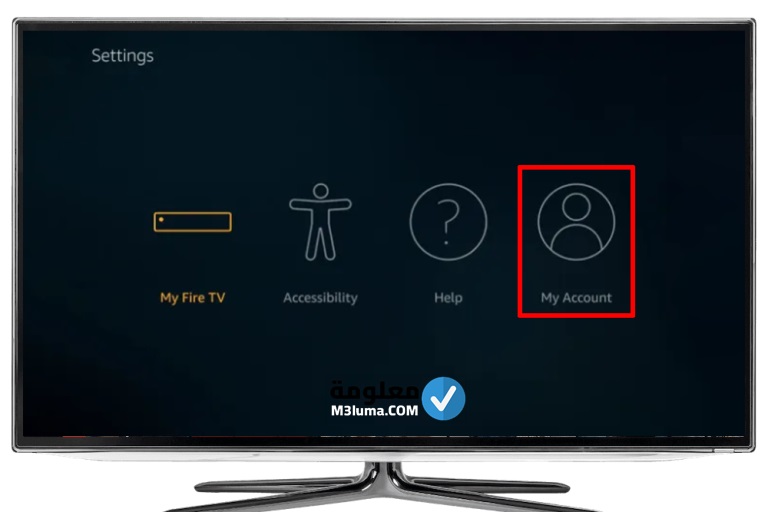
الخطوة الثالثة: قم بالضغط على خيار حساب أمازون.
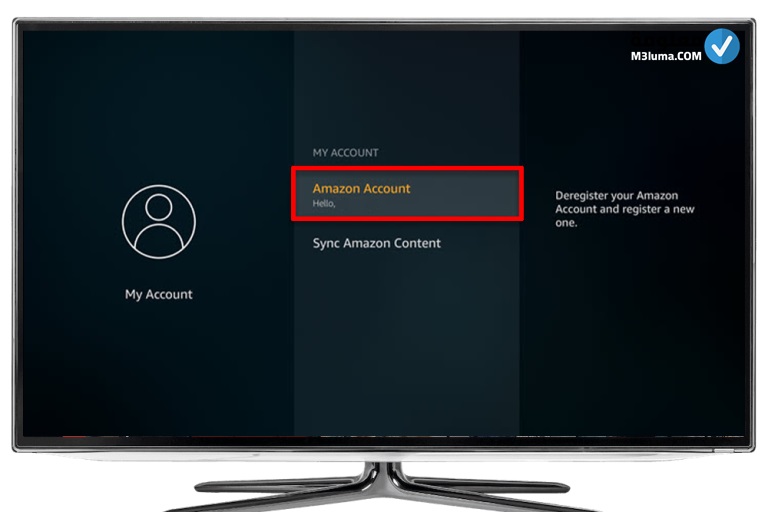
الخطوة الرابعة: أنقر على “إلغاء التسجيل“، ثم قم بتأكيد خيار “إزالة حسابك من هذا الجهاز”.
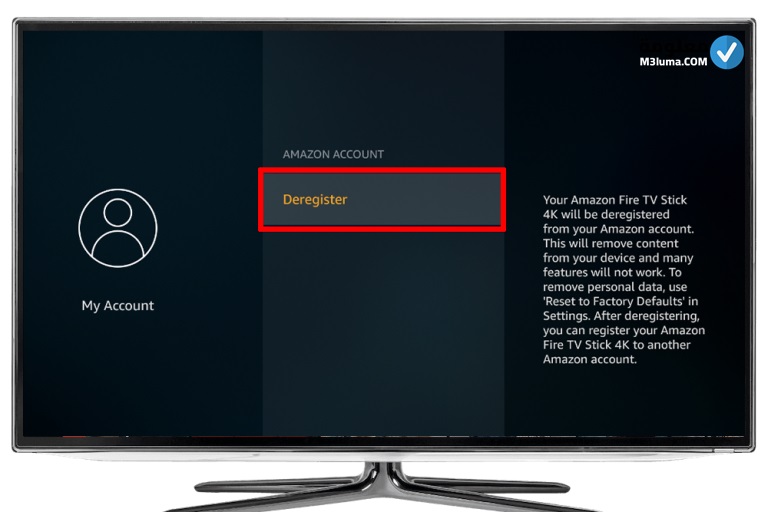
يحق لك أيضا تسجيل الخروج من حسابك أمازون من الأجهزة المشتركة عن بعد عبر الموقع الرسمي Amazon سواء على شاشة الحاسوب، كما تعتبر هذه الطريقة من الطرقة الأكثر فعالية بوقة لدى ملايين من المستخدمين، اتبع الشرح الموالي لللتعرف كيف يتم ذلك.
الخطوة الأولى: اتجه مباضرة إلى منصة أمازون لتسجيل الدخول عليها لحسابك الخاص بك.
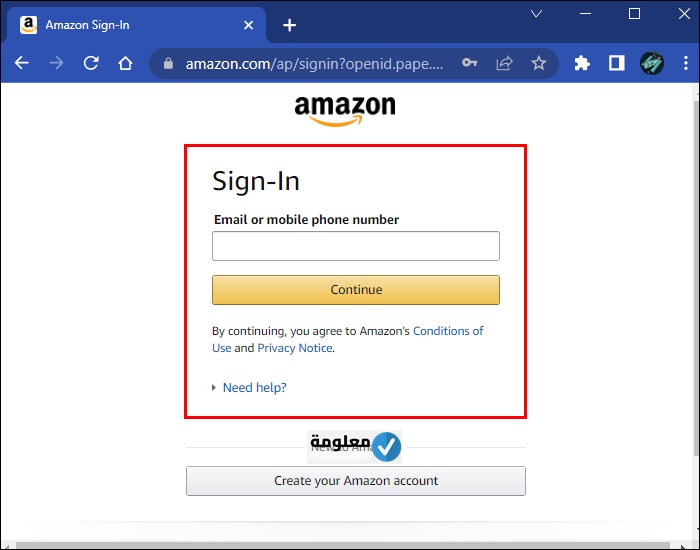
الخطوة الثانية: قم بتحديد الخيار الأيمن، لتحديد خيار الحسابات والقوائم.
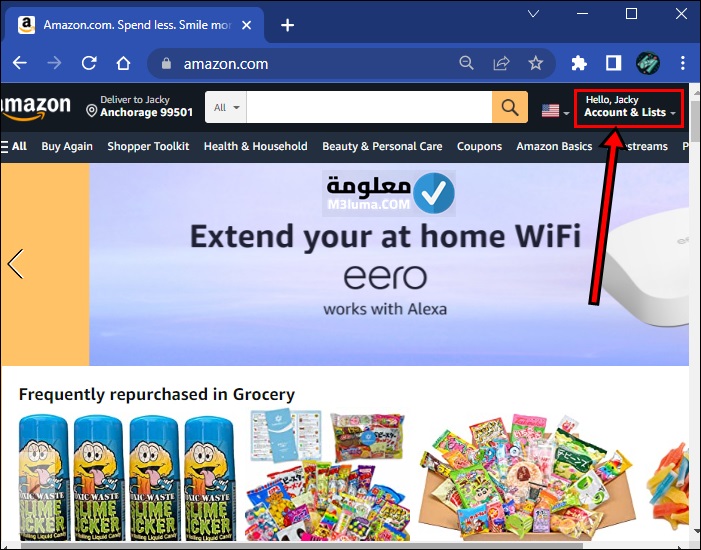
الخطوة الثالثة: هنا قم بتحديد الأجهزة والمحتوى الذي تريد.
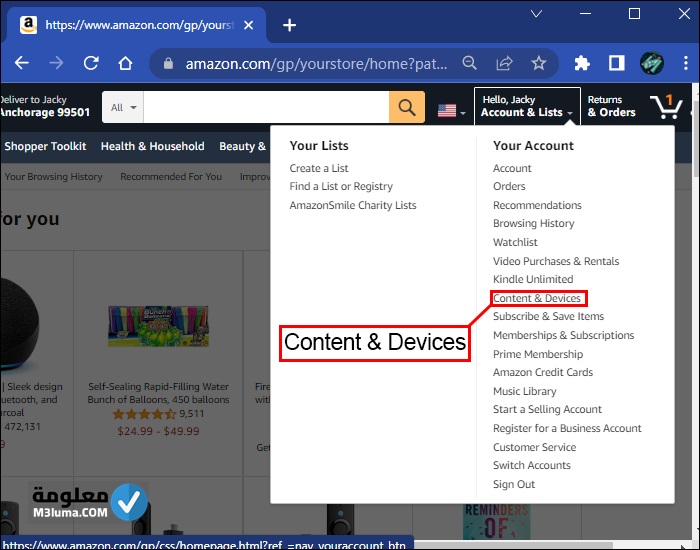
الخطوة الرابعة: أنقر على “الأجهزة” ستنبثق لك كافة الأجهزة التي سبق وأن فتحت حاسبك أمازون عليها.
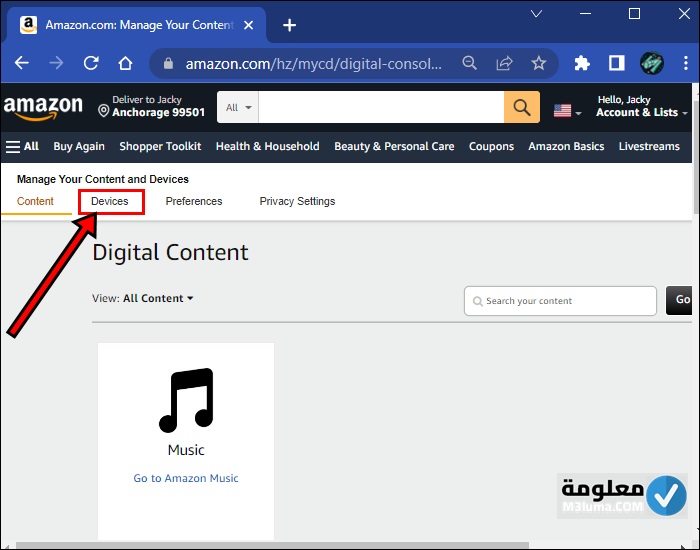
الخطوة الخامسة: ضمن قائمة الخيارات المنسدلة حدد تطبيق أمازون برايم.
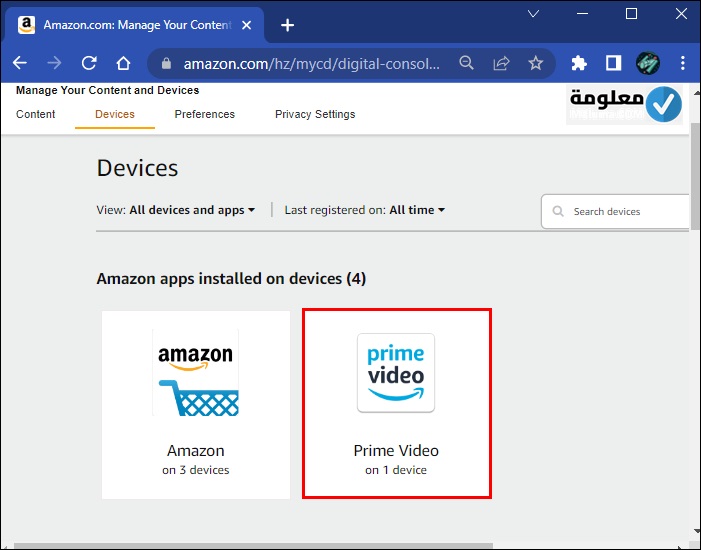
الخطوة السادسة: قم بالضغط على خيار الإلغاء.
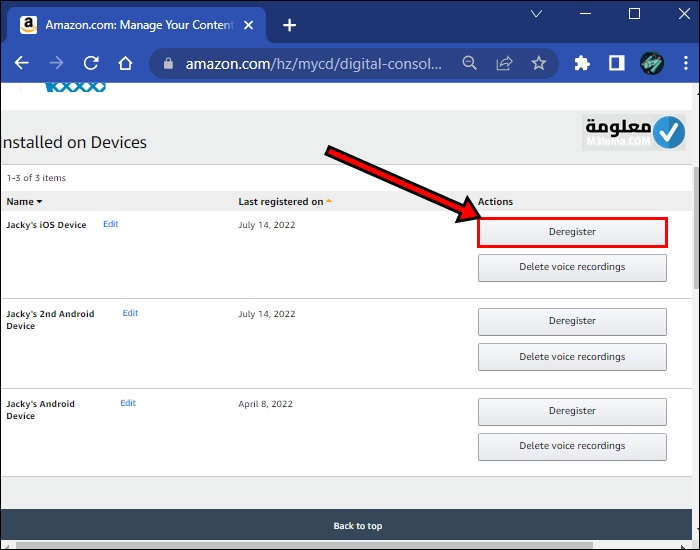
الخطوة السابعة: حدد خيار تأكيد خيار تسجيل الخروج من النافدة الظاهرة.
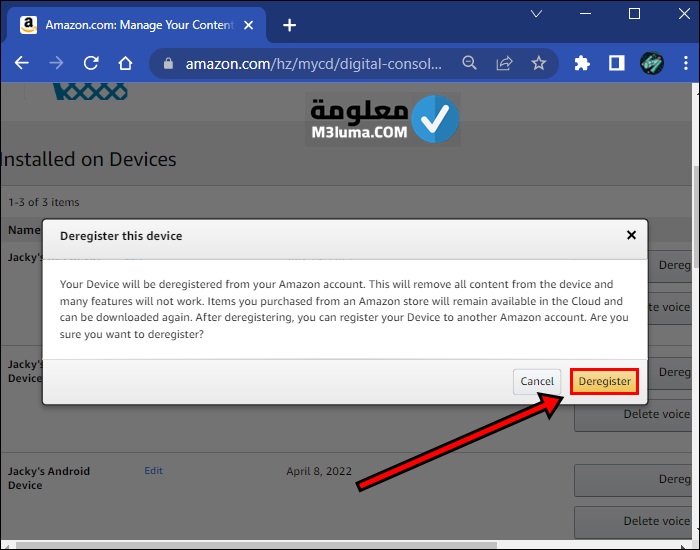
كيفية تسجيل الخروج من تطبيق Amazon Shopping

العملية مشابهة في تطبيق Amazon Shopping أيضًا/ منا أن الشرح الموالي ينطبق على هواتف الأندرويد والأيفون.
الخطوة الأولى: في بداية الأمر قم بالدخول للتطبيق Amazon Shopping سواؤ على هاتفك الأندرويد أو اليفون.
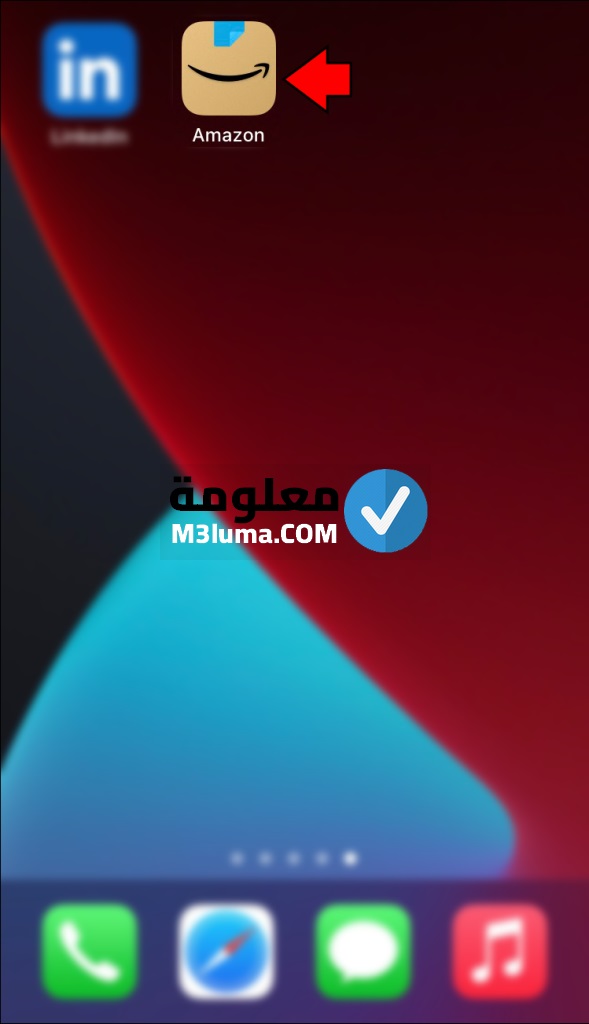
الخطوة الثانية: أنقر على خيار الملف الشخصي أسفل الشاشة.
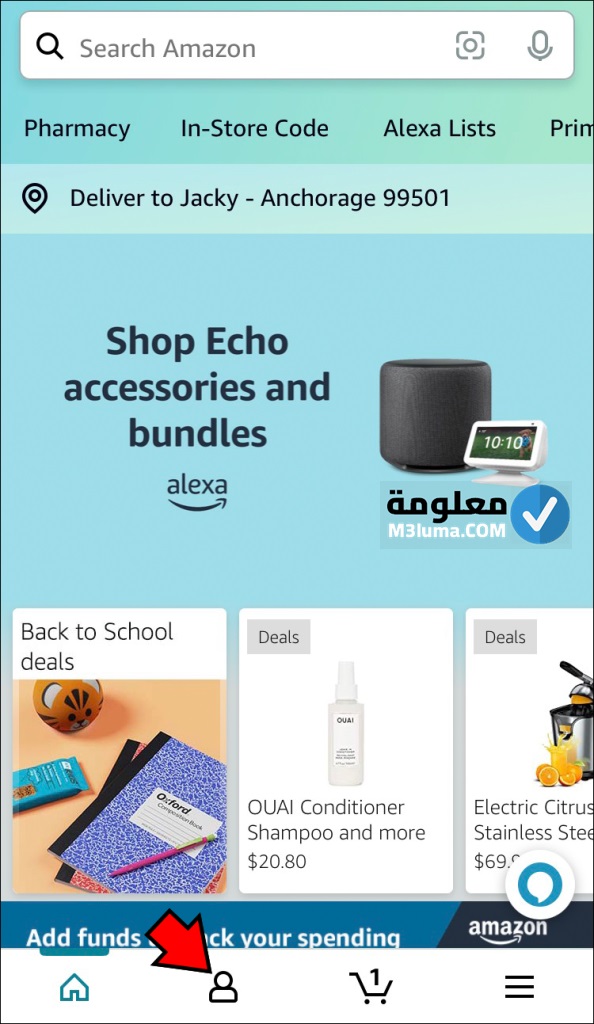
الخطوة الثالثة: هنا حدد خيار حسابي.
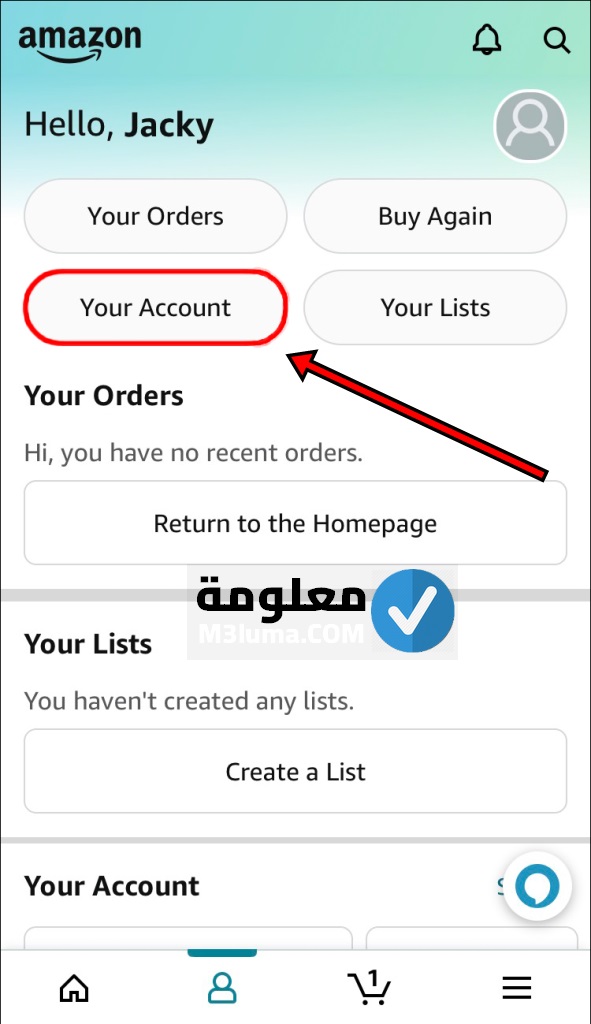
الخطوة الرابعة: من خلال الخيارات المنبثقة حدد خيار “إدارة المحتوى والأجهزة“.
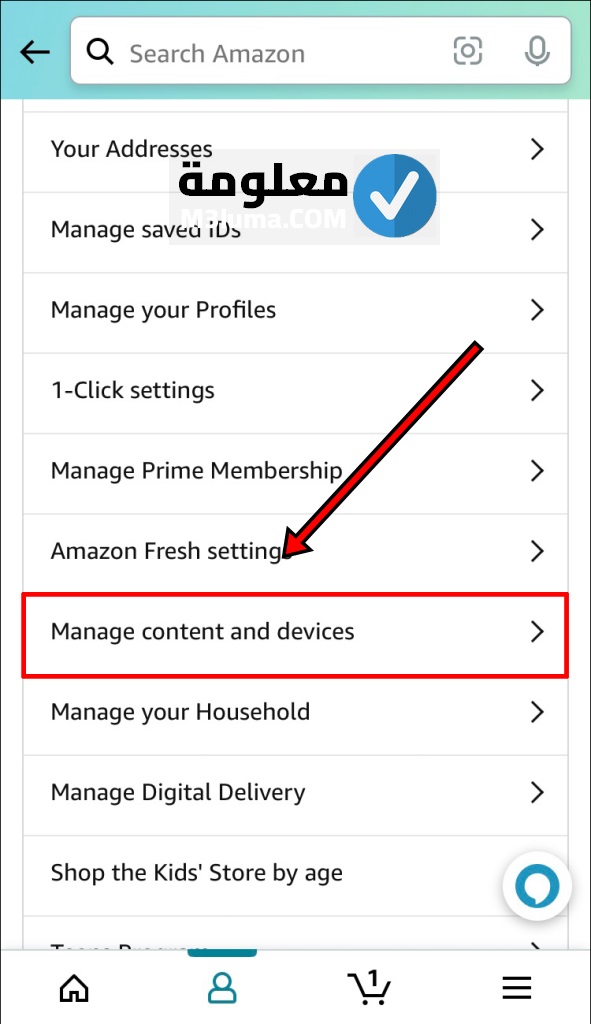
الخطوة الخامسة: يجب عليك تغيير الخيار إلى “الأجهزة”.
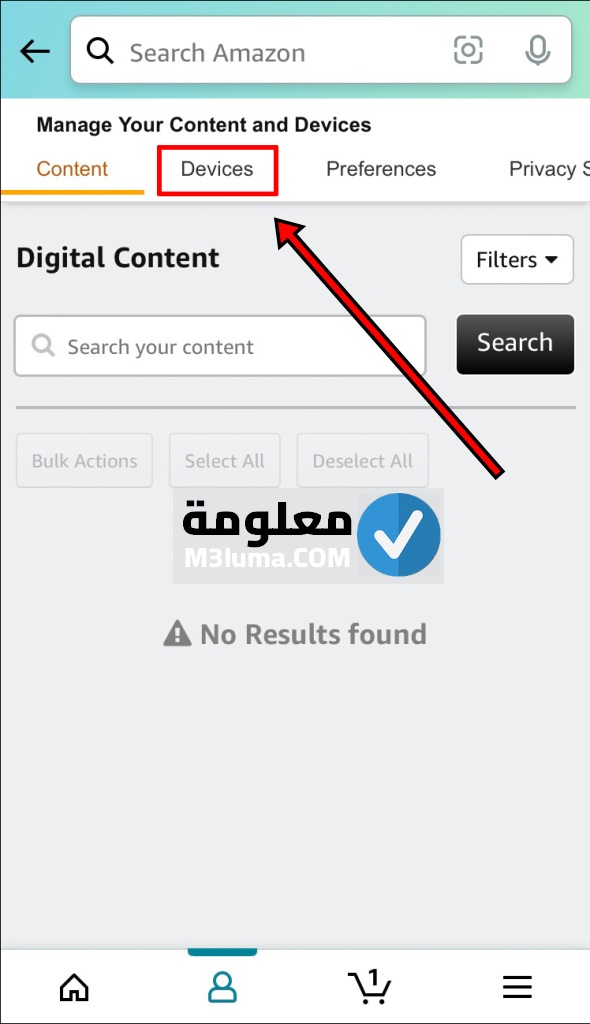
الخطوة السادسة: قم بختيار تطبيق أمازون برايم .
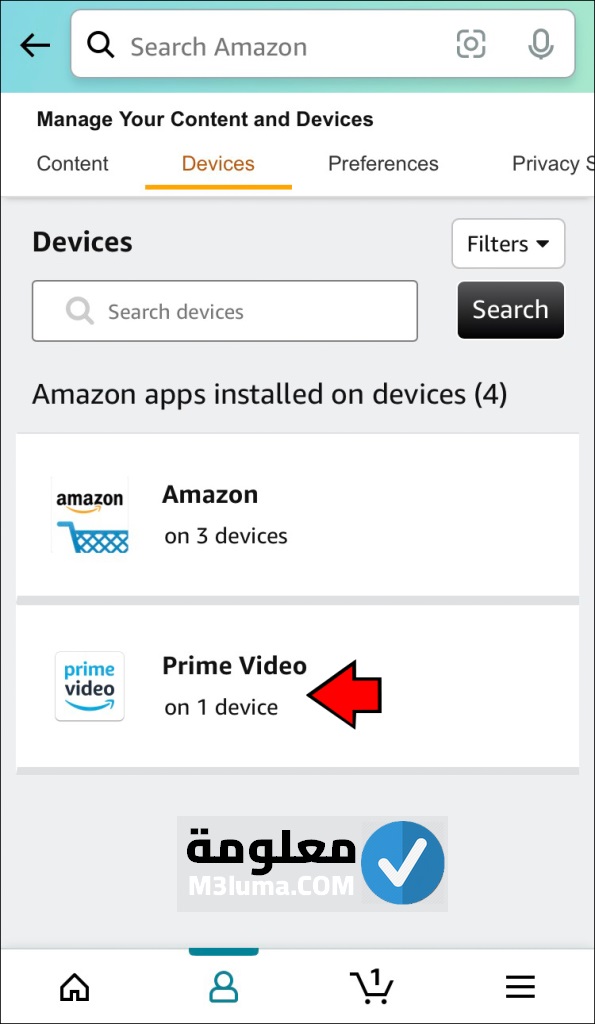
الخطوة السابعة: قم بالنقر على إلغاء التسجيل تحت اسم الجهاز وأكد اختيارك في النافذة المنبثقة.
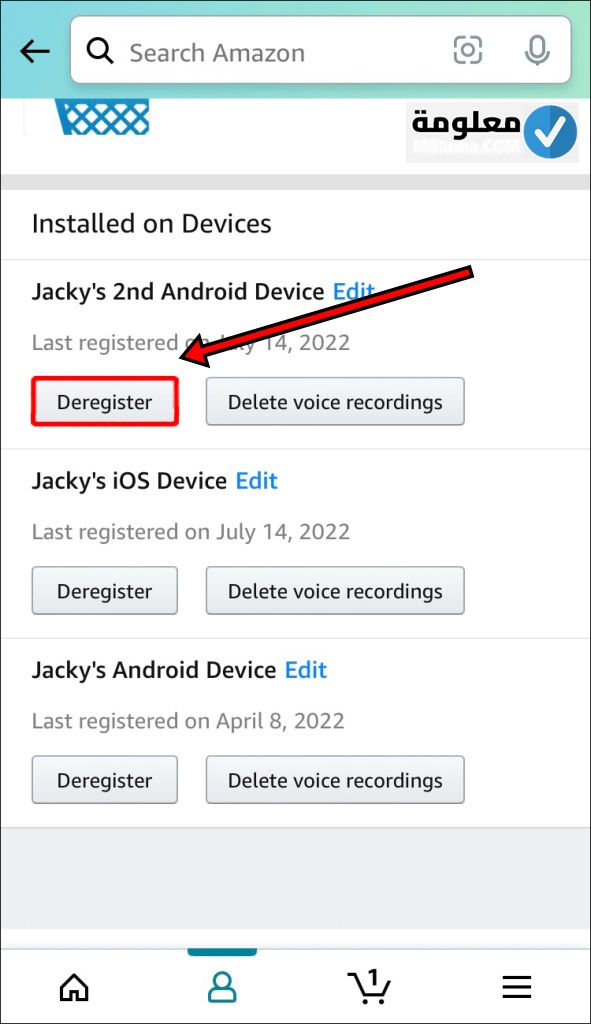
الأسئلة الشائعة عن كيفية تسجيل الخروج من تطبيق أو موقع أمازون
كيف يمكنني تسجيل الخروج من حسابي على موقع أمازون؟
- لتسجيل الخروج، انتقل إلى الزاوية العلوية اليمنى من الصفحة وانقر على “الحساب والقوائم” ثم اختر “تسجيل الخروج”.
هل يمكنني تسجيل الخروج من جميع الأجهزة في وقت واحد؟
- نعم، يمكنك تسجيل الخروج من جميع الأجهزة عبر الانتقال إلى “حسابك” ثم “إدارة محتوى وأجهزة” واختيار “الأجهزة” ثم “تسجيل الخروج” لكل جهاز.
ماذا أفعل إذا لم أتمكن من العثور على خيار تسجيل الخروج؟
- تأكد من تحديث الصفحة أو إعادة تحميلها. إذا استمرت المشكلة، يمكنك محاولة تسجيل الخروج باستخدام متصفح آخر أو مسح ذاكرة التخزين المؤقت وملفات تعريف الارتباط.
لماذا لا أستطيع تسجيل الخروج من تطبيق أمازون على هاتفي؟
- تأكد من أنك تستخدم أحدث إصدار من التطبيق. إذا استمرت المشكلة، حاول إعادة تشغيل التطبيق أو الهاتف. إذا لم ينجح ذلك، يمكنك التواصل مع خدمة العملاء.
هل هناك طريقة لتسجيل الخروج تلقائيًا بعد فترة زمنية معينة؟
- أمازون لا توفر حاليا خيار تسجيل الخروج التلقائي بعد فترة زمنية معينة. يفضل تسجيل الخروج يدويا لضمان أمان حسابك.
خلاصة
تسجيل الخروج من تطبيق أو موقع أمازون هو خطوة مهمة لحماية حسابك الشخصي وضمان سرية بياناتك. بعد الانتهاء من التسوق أو التصفح، يتيح لك تسجيل الخروج الحفاظ على أمان معلوماتك، خاصة عند استخدام أجهزة مشتركة أو غير موثوقة. يتطلب تسجيل الخروج بضع نقرات بسيطة، ولكنه يلعب دورا كبيرا في حماية حسابك من الوصول غير المصرح به. كما يساعد في الحفاظ على خصوصيتك ويمنحك راحة البال بأن بياناتك الشخصية والتفاصيل المالية بأمان. تأكد دائما من تسجيل الخروج بعد كل جلسة استخدام لضمان تجربة آمنة ومحمية على منصة أمازون.






